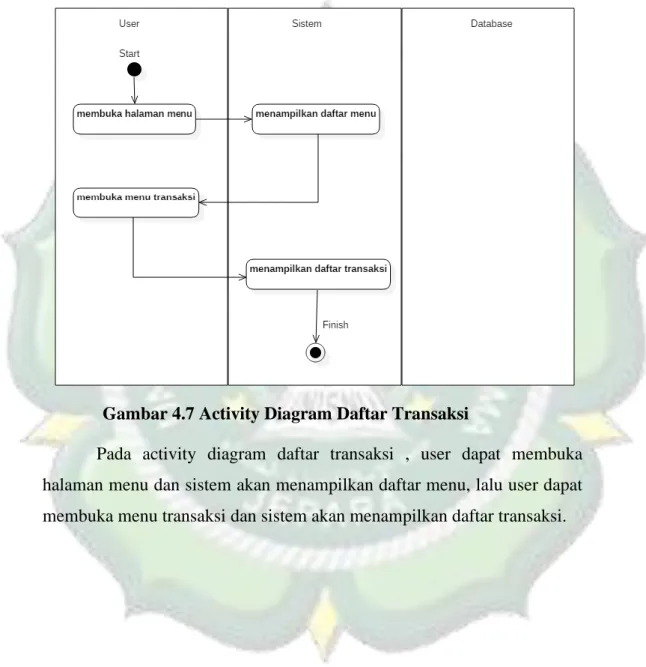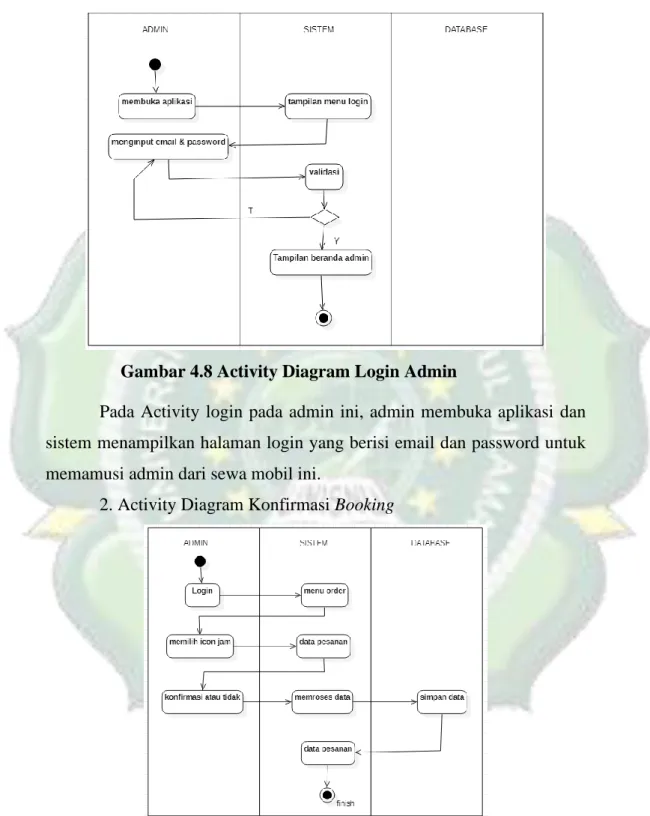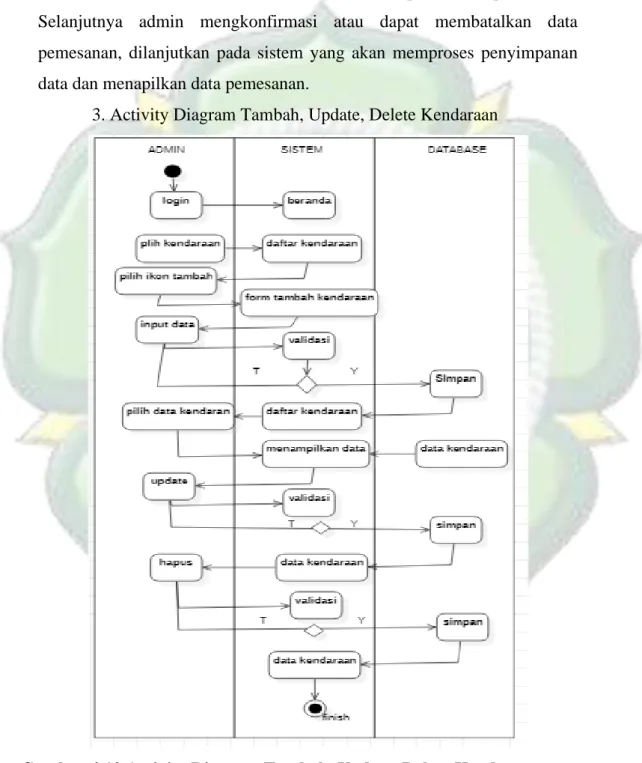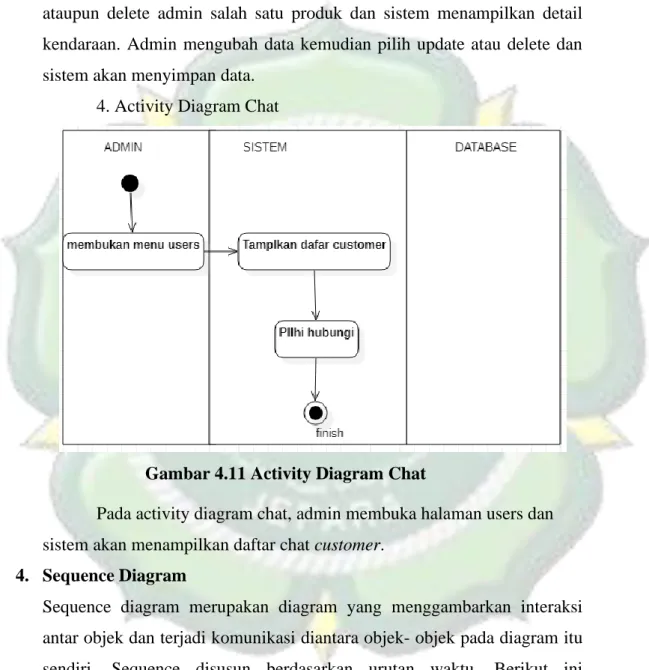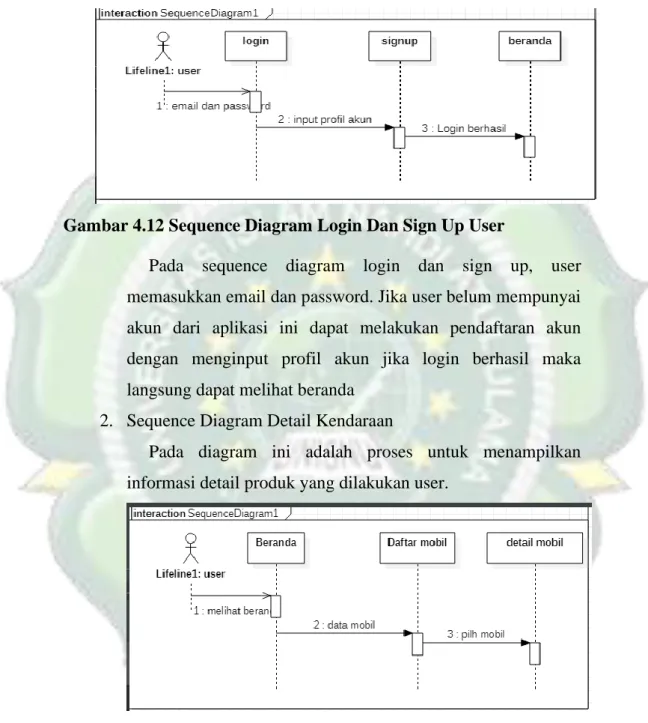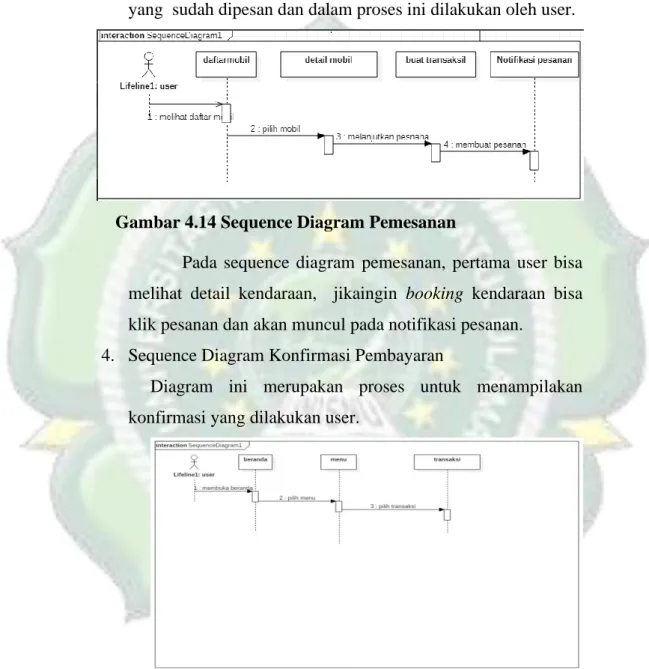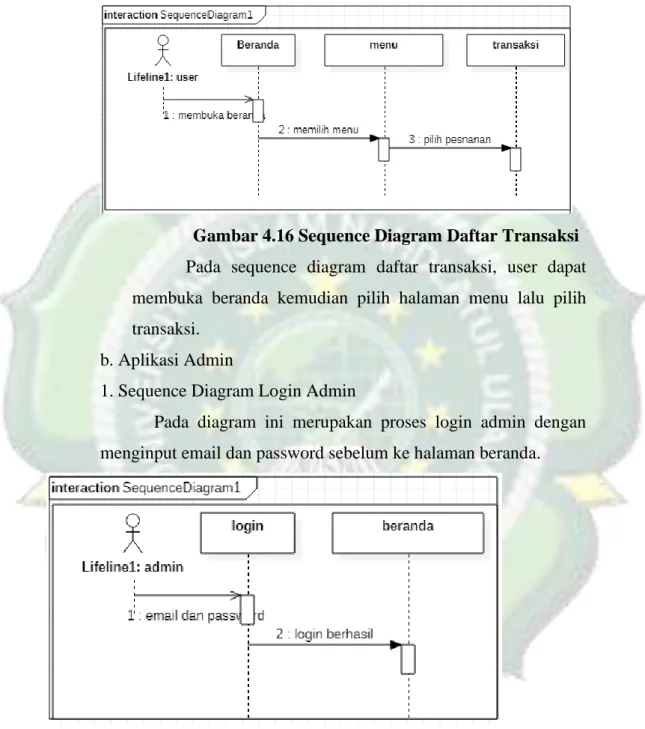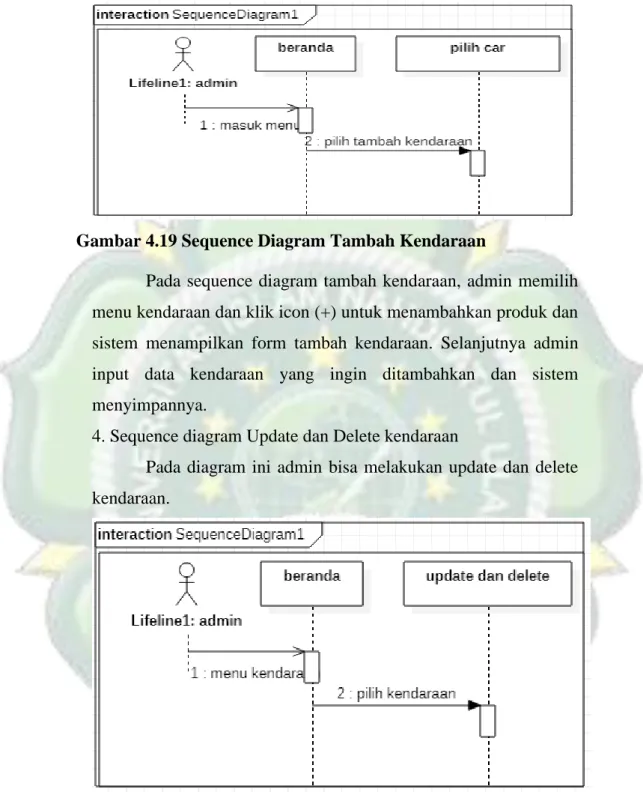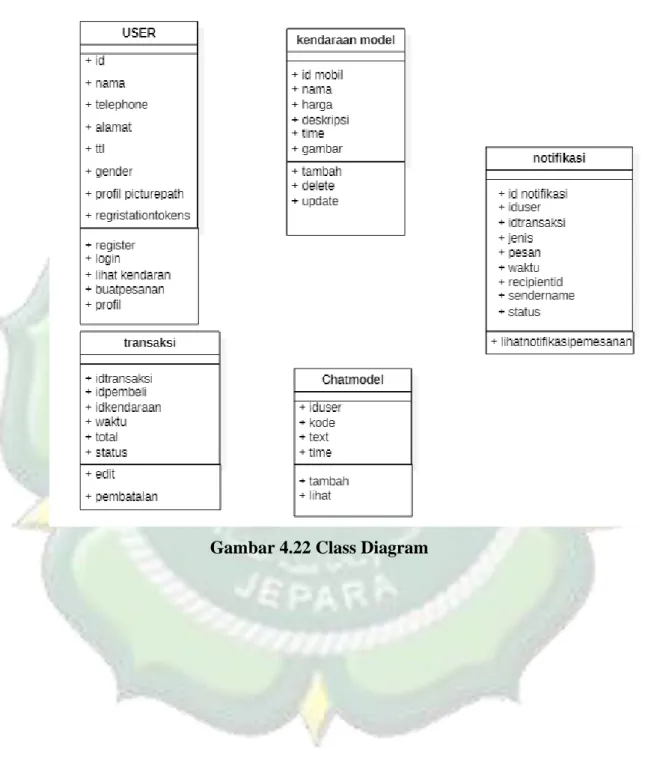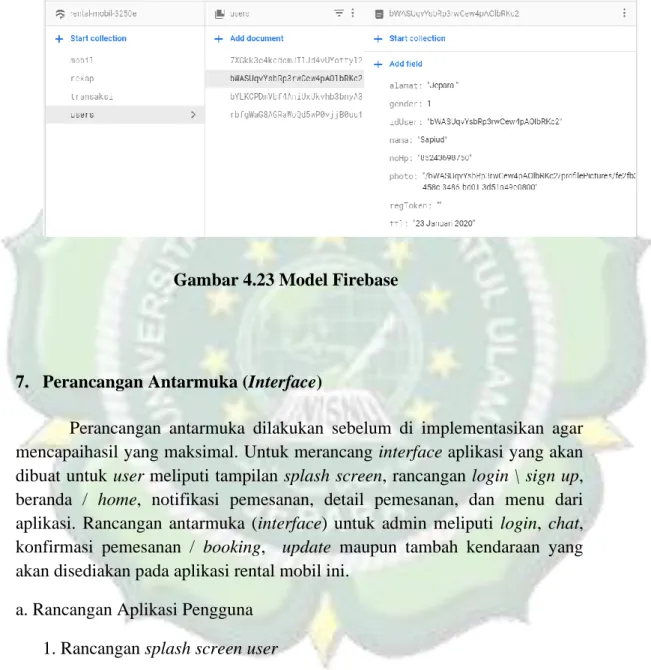1 BAB IV
HASIL DAN PEMBAHASAN 4.1 Perancangan Aplikasi
Perancangan Aplikasi mobile ini diberi nama Yaho Rent Car dengan menggunakan metode RAD (Rapid Application Development) dengan tahapan Requirement Planning, User Design, Build System dan Implementation.
Pelaksanaan keseluruhan prosedur pengembang penelitian ini secara rinci dapat dilihat sebagai berikut:
4.1.1 Requirement Planning ( Perencanaan Kebutuhan)
Aplikasi ini diperuntukkan untuk semua orang pengguna telepon genggam khususnya customer dari Yaho Rent Car untuk melakukan pemesanan sewa mobil melalui android. Dengan adanya informasi ini akan mempermudah masyarakat dalam mencari jasa sewa mobil serta mempermudah dalam proses pemesanan , dan dapat mengurangi terjadinya double booking pada Yaho Rent Car ini.
1. Analisa Kebutuhan Data dan Informasi
Sistem ini data dan informasi berupa data dan informasi berupa data kendaraan yang akan disediakan untuk customer pada Yaho Rent Car. Untuk data kendaraan yang diperlukan seperti daftar mobil.
2. Analisa Kebutuhan Fungsionalitas
Analisa kebutuhan fungsionalitas merupakan analisis beberapa fungsi yang diperlukan dalam sistem aplikasi berdasarkan angket responden terhadap beberapa pengguna yang telah dilakukan, fungsi yang diperlukan dalam sistem aplikasi sebagai berikut :
1. User dapat menjalankan sistem aplikasi dimana dan kapan saja dengan menggunakan akses jaringan internet yang memadai.
2. User mendapatkan semua informasi tentang Yaho Rent Car serta mobil yang tersedia.
2
3. Sistem aplikasi ini memiliki fitur notifikasi order agar konsumen bisa lebih mudah untuk mengetahui mobil yang dipesan pada Yaho Rent Car.
3. Analisa kebutuhan Non Fungsionalitas Sistem
Kebutuhan non-fungsional merupakan kebutuhan yang tidak langsung berhubungan dengan spesifik yang disediakan oleh sistem.
Kebutuhan ini berhubungan dengan properti sistem yang muncul belakangan seperti keandalan, waktu tanggap dan penempatan pada media penyimpanan. Kebutuhan non fungsional aplikasi ini antara lain:
1. Aplikasi ini berjalan pada sistem operasi android 5.1 (Lolipop).
2. Aplikasi ini akan lebih optimal jika dijalankan pada device dengan ukuran layar 6” (inchi) 2160 x 1080 Pixel.
4. Analisa Kebutuhan Alat
Peralatan yang digunakan dalam membuat aplikasi Yaho Rent Car berbasis android ini antara lain :
1) Perangkat Keras (Hardware)
Perangkat keras (hardware) yang digunakan dalam membantu dalam pembuatan aplikasi Yaho Rent Car berupa laptop dan Smartphone dengan sistem android dengan spesifikasi sebagai berikut :
a. Laptop
• Operating System : Windows 10
• Processor : Intel Core i5-825OU, up to 3.4 GHz
• Memory : 4 GB
• Hardisk : 1 TB
b. Smartphone
• Operating System : Android Oreo
• Jaringan : GSM/CDMA/LTE
3
• Ukuran layar : 6.2 Inchi 720 x 1520 pixel
• CPU/RAM : Octa Core / 3.00 GB 2) Perangkat Lunak (Software)
Perangkat lunak yang digunakan pada laptop sebagai berikut :
• Linux
• Android Studio 3.4
• JDK
• Web Browser
• Mocrosoft Word 2010
• StarUML 3) Data
Data yang digunakan dalam membuat dan menjaankan aplikasi Yaho Rent Car antara lain :
• Data gambar atau foto kendaraan Yaho Rent Car
• Data Ketersediaan mobil
• Data informasi harga sewa Yaho Rent Car 4.1.2 User Design
1. Deskripsi Sistem
Untuk dapat menjalankan aplikasi secara lebih mudah serta sederhana. Untuk pemesanan sewa mobil pada Yaho Rent Car dalam flowchart diagram sebagai berikut :
4
Gambar 4.1 flowchart Diagram 2. Use Case Diagram
Use case diagram mendefinisikan fitut- fitur yang ada dalam aplikasi Yaho Rent Car. Use case diagram menunjukkan adanya interaksi antara user dan sitem, dimana user adalah pengguna ataupun pelanggan , dan sistem adalah Aplikasi Yaho Rent Car. Use case diagram dapat dilihat pada gambar berikut ini :
Gambar 4.2 Use Case Diagram
5
Deskripsi Use case diagram dari gambar diatas dijelaskan lebih detai pata kolom tabel berikut ini :
Tabel 4.1 Deskripsi Use Case Diagram Aktor : Pengguna (user)
No. Use Case Deskripsi
A. User
1. Daftar User membuat akun dengan mengisikan
Email, Nama depan & belakang, Sandi.
2. Login User memasukkan Email dan Sandi,
kemudian sistem mencocokkan data di Firebase. Jika cocok makan user bisa masuk.
3. Beranda User bisa melihat kendaraan, harga sewa kendaraan perhari dan kendaraan yang tersedia.
4. Lihat kendaraan User bisa melihat deskripsi kendaran yang akan disewa, dan harga sewa kendaraan yang akan digunakan.
5. Pesan kendaraan sewa User memasukkan tanggal pakai kendaraan, dan tanggal pengembalian.
6. Notifikasi User bisa mengecek kendaraan yang telah dipesan atau sedang dipakai.
7. Konfirmasi Pembayaran User dapat membayar di akhir atau waktu dalam pengembalian kendaraan sewa.
8. Data Transaksi User bisa melihat daftar transaksi.
9. Logout User dapat melakukan logout.
B. Admin
1. Login Admin bisa memasukkan email dan
password.
2. Kelola Kendaraan Admin bisa menambahkan dan mengedit kendaraan.
6
3. Kelola pemesanan Admin bisa mengkonfirmasi atau membatalkan pesanan.
4. Menghubungi customer Admin bisa melihat siapa saja yang menghubungi.
5. Logout Admin dapat logout dari aplikasi.
3. Activity Diagram
Activty diagram sebagai gambaran tentang aliran kerja sistem aplikasi saat user menjalankan aplikasi. Activity diagram lebih berfokus pada aktivitas yang dilakukan oleh sistem bukan apa yang dilakukan oleh user.
Berikut adalah activity diagram dari Aplikasi Yaho Rent Car.
a. Aplikasi User
1. Activity Diagram Login User
Gambar 4.3 Activity Diagram Login User
Pada activity login ini user membuka aplikasi dan sistem menampilkan halaman login kemudian user klik button login with Google lalu sistem akan menampilkan akun dilanjutkan user menginput daftar akun dan sistem akan memvalidasi data user jika data sudah benar, user
7
dapat menyimpan namun jika data salah maka secara otomatis akan kembali pada input daftar akun. Setelah itu sistem akan menampilkan halaman login kembali ke user menginput sandi setelah sukses login sistem akan menampilkan daftar beranda atau daftar kendaraan yang siap disewa.
2. Activity Diagram Detail Kendaraan
Gambar 4.4 Activity Diagram Detail Kendaraan
Pada activity diagram detail kendaraan, diawali dengan user melakukan login, selanjutnya sistem akan menampilkan daftar kendaraan yang tersedia atau siap untuk di pesan. Selanjutnya user dapat memilih kendaraan yang ingin di sewa dan sistem akan menampilkan data informasi yang diambil dari database.
8
3. Activity Diagram Pemesanan User
Gambar 4.5 Activity Diagram Pemesanan User
Pada menu pemesanan user melakukan login dan sistem akan menampilkan daftar kendaraan, selanjutnya user memilih kendaraan dan sistem akan menampilkan data informasi kendaraan yang diabil dari database. Kemudian user melakukan pesan kendaraan dan sistem menampilkan form untuk transaksi data user yang diambil dari database, dilanjutkan user membuat pemesanan jasa sewa jika sistem memvalidasi maka database akan menyimpan kemudian sistem menampilkan notifikasi pemesanan.
t y
9
4. Activity Diagram Komfirmasi Pembayaran
Gambar 4.6 Activity Diagram Konfirmasi Pembayaran
Pada activity diagram konfirmasi pembayaran ini user dapat membuka halaman notifikasi dan sistem akan menampilkan notifikasi pemesanan. User dapat memilih pesanan yang harus dibayar dan sistem dan dan sistem akan menampilkan detail transaksi. Kemudian user dapat membayar di akhir selesai sewa atau dapat membayar di waktu pengambilan kendaraan sewa secara tunai maupun transaksi melalui bank dengan memberikan bukti transaksi kepada admin melalui chat pada Whatsapp. Jika sudah selesai pembayaran sudah diterima kemudian user mengkomfirmasi dan sistem akan menapilkan transaksi telah selesai.
10 5. Activity Diagram Daftar Transaksi
Gambar 4.7 Activity Diagram Daftar Transaksi
Pada activity diagram daftar transaksi , user dapat membuka halaman menu dan sistem akan menampilkan daftar menu, lalu user dapat membuka menu transaksi dan sistem akan menampilkan daftar transaksi.
11 b. Aplikasi Admin
1. Activity Diagram Login Admin
Gambar 4.8 Activity Diagram Login Admin
Pada Activity login pada admin ini, admin membuka aplikasi dan sistem menampilkan halaman login yang berisi email dan password untuk memamusi admin dari sewa mobil ini.
2. Activity Diagram Konfirmasi Booking
Gambar 4.9 Activity Diagram Konfirmasi Booking
12
Pada activity konfirmasi admin, pertama admin melakukan login, selanjutnya sistem akan menampilkan halaman konfirmasi booking.
Admin memilih data user dan sistem akan menampilkan data pemesanan.
Selanjutnya admin mengkonfirmasi atau dapat membatalkan data pemesanan, dilanjutkan pada sistem yang akan memproses penyimpanan data dan menapilkan data pemesanan.
3. Activity Diagram Tambah, Update, Delete Kendaraan
Gambar 4.10 Activity Diagram Tambah, Update, Delete Kendaraan Pada aplikasi tambah, update, maupun delete kendaraan admin melakukan login dan sistem menampilkan beranda, kemudian admin pilih menu produk dan pilih menu kendaraan dan klik pada icon (+) untuk
13
menambahkan data kendaraan dan sistem menampilkanform tambah kendaraan. Admin input form dan sistem menyimpannya. Jika update ataupun delete admin salah satu produk dan sistem menampilkan detail kendaraan. Admin mengubah data kemudian pilih update atau delete dan sistem akan menyimpan data.
4. Activity Diagram Chat
Gambar 4.11 Activity Diagram Chat
Pada activity diagram chat, admin membuka halaman users dan sistem akan menampilkan daftar chat customer.
4. Sequence Diagram
Sequence diagram merupakan diagram yang menggambarkan interaksi antar objek dan terjadi komunikasi diantara objek- objek pada diagram itu sendiri. Sequence disusun berdasarkan urutan waktu. Berikut ini merupakan sequence diagram dari aplikasi Yaho Rent Car.
a. Aplikasi Pengguna
1. Sequence Diagram Login Dan Sign Up User
Pada diagram login dan sign up merupakan proses login dan sign up yang dilakukan oleh user.
14
Gambar 4.12 Sequence Diagram Login Dan Sign Up User
Pada sequence diagram login dan sign up, user memasukkan email dan password. Jika user belum mempunyai akun dari aplikasi ini dapat melakukan pendaftaran akun dengan menginput profil akun jika login berhasil maka langsung dapat melihat beranda
2. Sequence Diagram Detail Kendaraan
Pada diagram ini adalah proses untuk menampilkan informasi detail produk yang dilakukan user.
Gambar 4.13 Sequence Diagram Detail Kendaraan
Pada sequence diagram detail produk user bisa melihat beranda lalu pilih daftar kendaraan yang ingin disewa untuk melihat detail informasi kendaraan yang akan dipesan.
15
3. Sequence Diagram Notifikasi Pesanan
Diagram ini proses untuk menampilkan daftar pesanan user yang sudah dipesan dan dalam proses ini dilakukan oleh user.
Gambar 4.14 Sequence Diagram Pemesanan
Pada sequence diagram pemesanan, pertama user bisa melihat detail kendaraan, jikaingin booking kendaraan bisa klik pesanan dan akan muncul pada notifikasi pesanan.
4. Sequence Diagram Konfirmasi Pembayaran
Diagram ini merupakan proses untuk menampilakan konfirmasi yang dilakukan user.
Gambar 4.15 Squence diagram Komfirmasi Pembayaran
Pada sequence diagram komfirmasi pembayaran ini, pertama user bisa membuka beranda, lau ke halaman notifikasi dan masuk ke notifikasi. Pilih pesanan yang dikonfirmasi lalu membayar. Dan menunggu admin mengkonfirmasi jika sudah melakukan transaksi berhasil bisa dilihat pada halaman notifikasi trnsaksi selesai.
16
5. Sequence Diagram Daftar Transaksi
Diagram ini merupakan proses untuk menampilkan daftar transaksi yang dilakukan oleh user.
Gambar 4.16 Sequence Diagram Daftar Transaksi Pada sequence diagram daftar transaksi, user dapat membuka beranda kemudian pilih halaman menu lalu pilih transaksi.
b. Aplikasi Admin
1. Sequence Diagram Login Admin
Pada diagram ini merupakan proses login admin dengan menginput email dan password sebelum ke halaman beranda.
Gambar 4.17 Sequence Diagram Login Admin
17
Pada sequence diagram login, admin bisa memasukkan email dan password terlebih dahulu jika berhasil akan langsung memasuki halaman beranda.
2. Sequence Diagram Konfirmasi booking
Pada diagram ini merupakan proses konfirmasi booking kendaraan yang dilakukan oleh admin untuk mengkonfirmasi pemesanan ataupun membatalkan pemesanan user.
Gambar 4.18 Sequence Diagram Komfirmasi Pemesanan
Pada sequence diagram konfirmasi booking , admin dapat melihat menu pesanan kemudian verifikasi pesanan. Admin megkonfirmasi ataupun membatalkan data pesanan. Setelah itu sistem akan memproses menyimpan data dan menampilkan data pesanan.
3. Sequence Diagram Tambah Kendaraan
Pada diagram ini merupakan proses tambah kendaraan yang dilakukan oleh admin.
18
Gambar 4.19 Sequence Diagram Tambah Kendaraan
Pada sequence diagram tambah kendaraan, admin memilih menu kendaraan dan klik icon (+) untuk menambahkan produk dan sistem menampilkan form tambah kendaraan. Selanjutnya admin input data kendaraan yang ingin ditambahkan dan sistem menyimpannya.
4. Sequence diagram Update dan Delete kendaraan
Pada diagram ini admin bisa melakukan update dan delete kendaraan.
Gambar 4.20 Sequence Diagram Update dan Delete Kendaraan
Pada sequence diagram update dan delete kendaraan, admin dapat memilih menu kendaraan. Jika update atau delete admin bisa pilih salah satu kendaraan dan sistem akan menampilkan detail
19
kendaraan. Selanjutnya admin mengubah data kemudian pilih update ataupun delete dan sistem akan menyimpan data.
5. Sequence Diagram Chat
Pada diagram chat ini andmin dapat mengetahui user yang menghubungi admin,
Gambar 4.21 Sequence Diagram Chat
Pada sequence diagram chat admin bisa membuka halaman user kemudian admin dapat melihat daftar chat yang masuk .
20 5. Class Diagram
Gambar 4.22 Class Diagram
21 6. Desain Database
Gambar 4.23 Model Firebase
7. Perancangan Antarmuka (Interface)
Perancangan antarmuka dilakukan sebelum di implementasikan agar mencapaihasil yang maksimal. Untuk merancang interface aplikasi yang akan dibuat untuk user meliputi tampilan splash screen, rancangan login \ sign up, beranda / home, notifikasi pemesanan, detail pemesanan, dan menu dari aplikasi. Rancangan antarmuka (interface) untuk admin meliputi login, chat, konfirmasi pemesanan / booking, update maupun tambah kendaraan yang akan disediakan pada aplikasi rental mobil ini.
a. Rancangan Aplikasi Pengguna 1. Rancangan splash screen user
Rancangan splash screen merupakan tampilan awal program sebelum memasuki menu utama dari sebuah program atau aplikasi. Rancangan splash screen dari aplikasi ini sebagai berikut :
22
Gambar 4.24 Tampilan splash Screen 2. Desain Tampilan Register dan Login
Berisi tentang form untuk mendaftar data diri ke dalam aplikasi serta form input login untuk masuk pada aplikasi jika sudah terdaftar sebelumnya.
Gambar 4.25 Tampilan Register dan Login Penjelasan gambar rancangan diatas :
User dapat login menggunakan akun google, jika sudah ada akun google yang sudah sesuai user dapat langsung membuat kata sandi (password) selanjutnya login kembali. Jika belum mempunyai akun google yang belum sinkron user dapat mendaftar dengan mengisi email,
23
nama, dan kata sandi untuk mendaftar, dan dilanjutkan sistem akan menampilkan halaman login untuk kembali login dengan akun yang sudah berhasil dibuat.
3. Rancangan beranda
Beranda merupakan tampilan menu utama dari sebuah program atau aplikasi setelah melakukan login. Menu beranda terdiri dari beberapa menu. Berikut ini adalah rancangan dari menu beranda :
Gambar 4.26 Tampilan beranda Penjelasan gambar :
User dapat melihat menu beranda setelah melakukan login jika user ingin memakai jasa sewa kendaraan yang diinginkan melalui ikon search. Dan user ingin menyewa kendaraandapat langsung menyewa kendaraan yang
tersedia dalam aplikasi.
4. Rancangan Informasi Detail Kendaraan
Tampilan ini akan muncul ketika user telah memilih salah satu kendaraan yang akan disewa pada Yaho Rent Car. Tampilan ini berisikan foto / gambar kendaraan, merk, type , jenis kemudi, warna kendaraan, tahun kendaraan, bahan bakar, kapasitas, harga sewa perhari, dan juga
24
menampilkan data transaksi atau jadwal pemakaian user. Berikut ini adalah rancangan dari tampilan :
Gambar 4.27 Tampilan Informasi Detail Kendaraan Penjelasan gambar :
Setelah user melihat tampilan beranda, selanjutnya user ingin melihat informasi detail kendaraan yang dipesan bisa memasuki menu detail mobil. Jika user ingin memakai kendaraan yang diinginkan pada detail mobil dapat klik lanjut untuk membuat transaksi pemesanan kendaraan.
5. Rancangan Buat Transaksi
Tampilan ini menampilkan detail pemesanan setelah user menekan buat transaksi sebelumnya. Berisikan gambar kendaraan yang disewa tanggal penyewaan, tanggal kembali, lama penyewaan, dan total harga.
Berikut ini adalah rancangan dari tampilan buat transaksi pemesanan kendaraan :
25
Gambar 4.28 Rancangan pembuatan Transaksi 6. Rancangan Notifikasi Pemesanan
Tampilan notifikasi pemesanan user yang telah dikonfirmasi. Berikut adalah rancangan dari tampilan notifikasi pemesanan :
Gambar 4.29 Rancangan Notifikasi Pemesanan
26 Penjelasan gambar :
Untuk tampilan ini dapat melihat riwayat pemesanan yang telah dibuat dan user dapat melihat stastus pemesanan.
7. Rancangan Tampilan Menu
Tampilan ini berisikan menu biodata, menu mobil, pesanan, sedang dipinjam, transaksi selesai,tentang kami, dan sign out. Berikut adalah tampilan rancangan menu :
Gambar 4.30 Rancangan Tampilan Menu Penjelasan gambar :
Pada tampilan menu ini user dapat melihat atau mengisi biodata, menu mobil, sedang dipinjam, transaksi selesai, tentang kami, dan sign out.
`b. Rancangan Aplikasi Admin
1. Rancangan Tampilan Login Admin
Tampilan login admin admin harus mengisi email dan juga kata sandi. Berikut ini adalah rancangan tampilan login admin :
27
Gambar 4.31 Rancangan Tampilan login Admin 2. Rancangan Tampilan Menu Car
Tampilan Car ini berisi kendaraan yang ada pada Yaho Rent Car.
Berikut ini adalah rancangan tampilan menu car pada admin :
Gambar 4.32 Rancangan Tampilan Menu Car
28 3. Rancangan Tampilan Menu Order
Tampilan menu order pada berisikan daftar pemesanan masuk, kendaraan yang disewa, kendaraan yang sedang berjalan, pemesanan yang dibatalkan, dan daftar transaksi yang telah selesai.
Gambar 4.33 Rancangan Tampilan Menu Order
4. Rancangan Tampilan Menu Users
Tampilan rancangan menu users adalah daftar pengguna yang telah memakai kendaraan pada Yaho Rent Car. Berikut ini adalah rancangan tampilan menu users :
29
Gambar 4.34 Rancangan Tampilan Menu Users
8. Pembuatan Gambar Logo Untuk Aplikasi
Gambar 4. 35 Design Gambar
30
Gambar 4. 36 Logo Yaho Rent Car
Logo pada aplikasi Yaho Rent Car dibuat menggunakan Corel Draw X7 dengan mengeksport logo. Aplikasi Yaho Rent Car yang berbentuk vektor dan menjadi bitmap dengan mengeksport file, dan selanjutnya memilih penyimpanan gambar dengan menjadikan gambar berformat PNG.
Cara menyimpan logo Yaho Rent Car pada android Studio dengan membuka aplikasi android studio terlebih dahulu, dilanjutkan dengan klik app- klik, res-klik kanan pada Drawble selanjutnya tempel (paste). Setelah tempel (paste) diberi nama dan klik OK. Kemudian diatur pada layout di text xml.
4.1.3 Build System (Pembangunan Sistem)
Pada tahapan ini penulis pembangunan sistem aplikasi sesuai dengan perancangan sistem yang telah dibuat sebelumnya. Penulis pembangunan sistem dengan perencanaan atau rancanagn yang sudah penulis buat kedalam bentuk bahasa atau kode pemograman.
1. Memanggil Data Firebase
Firebase merupakan database yang akan digunakan dalam pengolahan data aplikasi yang mengandung perhitungan. Dibawah ini merupakan Source code untuk memanggil data firebase yang berfungsi menampilkan data pemesanan sesuai permintaan user. Pertama Klik pada
31
menu Tools Bar , lalu klik firebase. Dan pilih menu Aunthentication kemudian klik pada Connect .
Gambar 4. 37 Mengkoneksikan Aplikasi Yaho Rent Car pada Firebase 2. Analisis Sistem Login / Sign Up User
Login / Sign Up adalah tampilan halaman utama setelah aplikasi terbuka. Dibawah ini merupakan potongan kode yang telah digunakan untuk Login / Sign Up menggunakan Google.
Gambar 4. 38 Potongan Kode Login / Sign Up 3. Analisis Sistem Menu Beranda
Beranda menu beranda yang merupakan tampilan awal suatu aplikasi setelah melakukan login / sign up. Berikut ini adalah potongan dari kode menu beranda yang dapat dilihat sebagai berikut :
32
Gambar 4. 39 Potogan Kode Beranda 4. Analisis Sistem Informasi Detail Kendaraan
Pada menu detail kendaraan ini akan muncul ketika user telah memilih salah satu daftar kendaraan dari aplikasi Yaho Rent Car. Berikut ini adalah potongan dari kode detail pembuatan pemesanan :
33
Gambar 4. 40 Potongan Kode Detail Kendaraan
5. Analisis Sistem Detail Transaksi Pemesanan Kendaraan
Berikut ini adalah potongan kode dari detail transaksi pemesanan kendaraan :
Gambar 4. 41 Potongan Kode Detail Pemesanan Kendaraan
34 4.1.4 Implementasi (Implementation)
Implentasi (Implementation) sistem merupakan tahap penerapan suatu sistem yang akan dilaksanakan sesuai dengan yang sudah dalam tahap perancangan yang telah penulis buat sebelumnya dengan proses pengerjaan menggunakan bahasa pmograman Kotlin dengan menggunakan aplikasi android studio. Berikut ini adalah implementasi dari sitem aplikasi Yaho Rent car :
A. Aplikasi Pengguna 1. Tampilan Logo
Tampilan icon aplikasi Yaho Rent Car diantara Aplikasi lain setelah install pada smartphone.
Gambar 4. 42 Tampilan Logo pada Smartphone
Untuk mengistal aplikasi Yaho Rent Car pada smartphone, pada pengembang dapat lansung menginstal aplikasi secara langsung pada projrct dengan mengaktifkan USB debugging pada smartphone dengan cara masuk dalam opsi pengembang smartphone yang sudah terintegritas dengan android studio. Selanjutnya klik run lalu pilih smartphone yang akan ditambahkan aplikasi, dan kemudian tunggu proses instalasi sampai dengan selesai. Tampilannya untuk menginstall pada smartphone berikut ini :
35
Gambar 4. 43 Tampilan Install Aplikasi pada smartphone 2. Tampilan Splash Screen
Tampilan Splash Screen merupakan tampilan awal yang akan muncul sebelum aplikasi terbuka pada menu beranda. Berikut ini adalah tampilan Splash Screen :
Gambar 4. 44 Tampilan Splash Screen
36 3. Tampilan login
Tampilan login / sign up merupakan tanpilan yang akan muncul pada saat aplikasi akan dijalankan. Tampilan dari login / sign up dapat dilihat pada gambar berikut ini :
Gambar 4. 45 Tampilan login
• Tombol login dengan google : ketika user menekan tombol login dengan google maka akan langsung masuk email.
Gambar 4.46 Tampilan Pilih Akun
37
• Form email : user harus mengisi email dari user jika user sudah pernah masuk maka bisa memilih dengan email yang sudah ata pada smartphone. Jika belum pernah masuk maka dapat mengisi email.
Contoh : [email protected]
• Tombol selanjutnya : user dapat menekan tobol button berikutnya maka sistem akan langsung masuk ke tombol login jika user belum mempunyai email maka user dapat mendaftar dahulu.
Gambar 4. 47 Tampilan Sign Up
• Form Email : User harus mengisikan email dari user.
Contoh : [email protected]
• Form nama depan & belakang : User harus mengisikan nama depan dan nama belakang.
38
• Form Sandi : Pada form ini user harus mengisikan passwordnya, bisa berupa angka atau huruf minimal terdiri dari 6 karakter
• Tombol Simpan : Ketika pengguna menekan tombol Simpan maka sistem akan langsung mencocokan kedalam database apakah Email dan password cocok atau tidak. Jika Email dan password sesuai dengan data di firebase maka sistem akan langsung menuju menu Beranda.
Gambar 4.48 Tampilan Beranda Aplikasi 4. Tampilan Menu Beranda
Tampilan menu beranda pada aplikasi berisikan daftar kendaraan yang dibutuhkan bagi customer. Jika user ingin menyewa atau melihat lebih detail mengenai kendaraan maka bisa klik pada gambar kendaraan.
5. Tampilan Informasi Detai Pemesanan
39
Pada tampilan ini jika user ingin menggunakan jasa sewa kendaraan maka dapat melakukan pemesanan secara langsung.
Berikut ini adalah tampilan dari informasi detail pemesanan :
Gambar 4. 49 Tampilan Informasi Detail Pesanan
Pada tampilan ini, jika user ingin melihat lebih detail mengenai produknya maka bisa dilihat disini, tampilan ini terdapat pada menu beranda.
6. Tampilan Membuat Transaksi
Tampilan ini berisikan buat pesanan, user dapat memasukkan tanggal pakai kendaran dan tanggal pengembalian kendaraan. Berikut ini adalah gambar dari membuat transaksi :
40
Gambar 4.50 Tampilan Membuat Pesanan
Pada tampilan dapat memasukkan tanggal beserta jam waktu pengambilan kendaraan dan pengembalian kendaraan. Dan selanjutnya klik buat transaksi.
7. Tampilan Notifikasi Pemesanan
Tampilan ini user dapat melihat pesanan yang telah dipesan. Berikut ini adalah tampilan notifikasi pemesanan :
Gambar 4. 51 Tampilan Notifikasi Pemesanan
Pada tampilan ini merupakan menu yang menampilkan data pemesanan kendaraan yang pernah dipesan dan dapat mengetahui status pemesanannya.
41 8. Tampilan Menu
Tampilan dari menu ini berisikan biodata, mobil , pesanan, sedang dipinjam, transaksi selesai, tentang kami, dan sign out.
Berikut ini adalah tampilan dari tampilan menu :
Gambar 4. 52 Tampilan menu
• Form akun : user harus mengisikan data diri.
• Form mobil : user dapat melihat kendaraan apasaja yang tersedia.
• Form pesanan : user dapat melihat riwayat pemesanan yang telah dilakukan.
• Form transaksi selesai : user dapat melihat daftar transaksi pada Yaho Rent Car.
• Form tentang kami : user dapat melihat alamat, dan informasi lain Yaho Rent Car.
• Form sign out : usIer dapat keluar dari aplikasi rent car.
42 B. Aplikasi Admin
1.Tampilan Login Admin
Untuk tampilan halaman ini admin mengisi email dan kata sandi (password) admin. Tampilan pada menu login berikut ini :
Gambar 4. 53 Tampilan Login Admin
• Field Email : admin dapat mengisikan email.
Contoh : [email protected]
• Field password : admin mengisi dengan kata sandi yang merupakan angka maupun huruf minimal 6 karakter.
• Button Login : admin menekan button login untuk dapat memasuki tampilan selanjutnya atau memasuki pada beranda aplikasi admin.
2. Tampilan Menu Beranda Admin
Tampilan menu beranda admin memiliki 3 menu yang terdiri dari menu car, menu order, menu users.
43
Gambar 4. 54 Tampilan Beranda Admin 3. Tampilan Menu Car Admin
Tampilan menu car pada aplikasi admin merupakan tampilan data kendaraan yang disediakan untuk aplikasi pemesanan kendaraan. Pada tampilan menu car ini terdapat icon plus (+) yang berguna untuk menambah ketersediaan mobil. Berikut ini adalah tampilan dari menu car pada aplikasi admin :
44
Gambar 4. 55 Tampilan Menu Car Admin 4. Tampilan Menu Order Admin
Tampilan menu order yang terdapat pada aplikasi admin merupakan tampilan untuk admin apakah pemesanan kendaraan dari user dapat di konfirmasi atau tidak dikonfirmasi. Berikut ini adalah tampilan dari menu order pada aplikasi admin :
45
Gambar 4. 56 Tampilan Menu Order Admin
• Gambar jam : bagian ini adalah tampilan dari pemesanan yang masuk dan menunggu konfirmasi admin.
• Gambar checklist : bagian gambar checklist merupakan daftar pemesanan yang telah dikonfirmasi oleh admin.
• Gambar forward button : pada bagian ini merupakan kendaraan yang sedang berjalan atau masih dalam di sewa user .
• Gambar cancel (x) : pada bagian ini merupakan daftar pesanan yang telah dibatalkan oleh user .
• Gambar rectangle done button : pada bagian ini berisikan daftar yang telah selesai menyelesaikan transaksi .
5. Tampilan Menu Users
Tampilan menu users ini merupakan daftar customer yang telah melakukan pemesanan dari aplikasi yang dapat dihubungi oleh admin.
Berikut ini adalah tampilan dari menu users admin :
46
Gambar 4. 57 Tampilan Menu Users Admin
Pada tampilan menu users admin dapat menggubungi customer dengan klik dari nama daftar customer yang telah melakukan pemesanan dan selesai transaksi pada yaho rent car yang dapat berlangsung terhubung pada whatsapp.
4.2 Pengujian Metode 4.2.1 Black Box Testing
Pengujian pada metode pada aplikasi Yaho Rent Car menggunakan black box testing yang dilakukan pada seluruh tampilan aplikasi yang ditampilkan ke dalam tabel tabel pengujian yang berjalan sesuai dengan fungsi fungsi dalam aplikasi.
4.2.2 Pengujian Kompatibilitas
Pengujian ini merupakan pengujian yang digunakan untuk memeriksa apakah perangkat lunak yang dikembangkan dapat berjalan pada perangkat keras (hardware), sistem operasi, program aplikasi, ataupun pada jaringan yang berbeda. Pengujian ini diharapkan berfungsi untuk menentukan pengaturan lingkungan yang dapat menjalankan aplikasi yang telah dikembangkan.
47 4.3 Evaluasi dan Hasil Validasi 4.3.1 Evaluasi Sistem Aplikasi
Berdasarkan hasil pada aplikasi yang dilakukan pengujian fitur tampilan di aplikasi Yaho Rent Car dengan metode Black Box Testing dari semua tahapan pengujian setiap tabel hasil pengujian sistem pada aplikasi Yaho Rent Car dapat berjalan dengan lancar dan sesuai dengan harapan. Dapat disimpulkan dari pengujian sistem pada aplikasi Yaho Rent Car menggunakan metode Black Box Testing merupakan sistem berjalan sesuai dengan harapan dan valid.
4.3.2 Validasi Kelayakan Aplikasi A. Validasi Ahli
1) Ahli Media
Validasi ahli media yang dilakukan oleh ahli media adalah mengumpulkan saran dan pendapat untuk melakukan revisi pada aplikasi Yaho Rent Car sebagai berikut :
Tabel 4. 1 Hasil Penilaian Ahli Media
No Pernyataan Nilai
1. Apakah teks dapat terbaca dengan baik? 3 2. Apakah fungsi login berfungsi dengan baik? 3 3. Apakah fungsi Sign Up berfungsi dengan baik? 3 4. Apakah fungsi beranda berfungsi dengan baik? 3 5. Apakah fitur mengisi jadwal berfungsi dengan baik? 3 6. Apakah fitur lanjut berfungsi dengan baik? 3 6. Apakah fungsi menambah produk pada admin
berjalan dengan baik? 3
7. Apakah fitur pencarian berjalan dengan baik? 3 8. Apakah fungsi konfirmasi pesanan dapat berjalan
dengan baik? 3
9. Apakah fungsi notifikasi pesanan berfungsi dengan 3
48 baik?
10. Apakah aplikasi ini dapat membantu informasi
tentang Yaho Rent Car? 4
Jumlah 29
Tabel 4. 2 Validasi Ahli N
o.
Ahli Instrumen t
Skor Idea l (n)
Skor Tota l (f)
Presentas e
Kriteri a
Keterangan
1. Media 10 30 29 96 % Sangat
Layak
Perlu adanya kalender pemesanan.
Tabel 4. 3 Klasifikasi Presentase
No Presentase Kriteria
1. 75% - 100% Sangat Layak
2. 50% - 75% Layak
3. 25% - 50% Cukup Layak
4. 1% - 25% Kurang Layak
B. Hasil Angket Responden
Penilaian aplikasi Yaho Rent Car juga dilakukan dengan menyebar angket yang berisi beberapa pertanyaan kepada responden.
1) Responden Pemilik Yaho Rent Car
Penilaian aplikasi Yaho Rent Car juga dilakukan dengan angket pertanyaan kepada pemilik usaha. Berikut hasilnya :
Tabel 4. 4 Responden Pemilik Yaho Rent Car
No Pernyataan Nilai
49
1. Apakah anda setuju apabila proses pemesanan kendaraan bisa dilakukan dengan aplikasi berbasis android?
5
2. Dengan adanya aplikasi ini apakah pekerjaan akan
lebih mudah dalam proses rekap pemesanan? 4 3. Apakah bahasa dan kalimat yang digunakan
dalam aplikasi ini mudah dipahami? 5 4. Apakah penggunaan font, warna, ukuran huruf
dan gambar dalam aplikasi ini terlihat jelas? 4 5. Apakah aplikasi ini mudah digunakan? 5 6. Apakah aplikasi ini dapat digunakan dimana saja
dan kapan saja? 4
7. Apakah teks dapat terbaca dengan baik? 4
Jumlah 31
Tabel 4. 5 Klasifikasi Presentase
No Presentase Kriteria
1. 75% - 100% Sangat Layak
2. 50% - 75% Layak
3. 25% - 50% Cukup Layak
4. 1% - 25% Kurang Layak
2) Responden Masyarakat/Pelanggan
Penilaian aplikasi Yaho Rent Car juga dilakukan dengan menyebar angket yang berisi 7 butir pertanyaan kombinasi kepada 40 responden, berikut hasil rekapitulasi nilai sesuai butir pertanyaan :
Tabel 4. 6 Perhitungan Responden Masyarakat/Pelanggan Responden Ke SS S KS TS STS
1. 35 0 0 0 0
2. 35 0 0 0 0
50
3. 25 8 0 0 0
4. 35 8 0 0 0
5. 25 8 0 0 0
6. 5 16 6 0 0
7. 15 16 0 0 0
8. 0 24 3 0 0
9. 15 16 0 0 0
10. 15 16 0 0 0
11. 25 4 3 0 0
12. 20 12 0 0 0
13. 10 20 0 0 0
14. 20 12 0 0 0
15. 10 12 6 0 0
16. 30 4 0 0 0
17. 20 8 3 0 0
18. 15 12 3 0 0
19. 10 16 3 0 0
20. 25 4 3 0 0
21. 25 8 0 0 0
22. 20 12 0 0 0
23. 15 12 3 0 0
24. 25 8 0 0 0
25. 20 8 3 2 0
26. 15 16 0 0 0
27. 20 12 0 2 0
28. 20 12 0 0 0
29. 25 8 0 0 0
30. 25 4 3 0 0
31. 15 12 3 0 0
32. 15 16 0 0 0
33. 20 12 0 0 0
34. 20 12 0 0 0
35. 20 12 0 0 0
36. 0 16 6 0 0
37. 10 8 9 0 0
38. 0 8 12 0 0
39. 10 16 3 0 0
40. 20 12 0 0 0
Jumlah 1246
Tabel 4. 7 Responden Mayarakat/Pelanggan
No Pernyataan Nilai
51
1. Apakah aplikasi ini dapat memberikan informasi kepada masyarakat untuk kendaraan yang tersedia pada Yaho Rent Car?
180
2. Apakah aplikasi bisa memudahkan masyarakat
dalam memesan kendaraan sewa? 180
3. Apakah fitur-fitur dalam aplikasi ini berfungsi
dengan baik? 176
4. Apakah anda setuju kalau aplikasi ini mudah
digunakan? 178
5. Apakah dengan adanya aplikasi ini pemilik usaha
dapat mempromosikan jasa lebih mudah? 179 6. Apakah penggunaan font, warna, ukuran huruf
dan gambar dalam aplikasi ini terlihat jelas? 173 7. Apakah aplikasi Yaho Rent Car ini menarik? 180
Jumlah 1246
Tabel 4. 8 Klasifikasi Presentase
No Presentase Kriteria
1. 75% - 100% Sangat Layak
2. 50% - 75% Layak
3. 25% - 50% Cukup Layak
4. 1% - 25% Kurang Layak
Tabel 4. 9 Hasil Penilaian Responden No
.
Responden Instru ment
Skor Ideal (n)
Skor Ahli (f)
Persentase (%)
(p)
Kriteria Keteranga n Ahi
1 Pemilik Usaha
7 40 31 77,5% Sangat
Layak
Aplikasi cukup bagus,
52
sehingga pelanggan
mudah untuk memeasan kendaraan.
2. Masyarakat/
Pelanggan
7 1600 1246 77,8% Sangat
layak
-
Berdasarkan penilaian oleh responden secara keseluruhan, aplikasi Yaho Rent Car mendapatkan skor total 1246 pada 7 instrument atau pertanyaan di setiap angket yang kemudian dilakukan penyebaran sebanyak 40 angket yang menghasilkan kesimpulan sangat layak dengan presentase 77,8%.